このような疑問にお答えします!!
結論からお伝えすると、SEO対策になるなどのメリットがあるので、登録しないよりは登録した方が良いです!
過去のわたしも、今のあなたのようにランキングサイトの登録が必要か悩んでいたとき「ブログランキングに登録したらランキングからアクセスが見込める」と言われました。
ただ、ブログランキングが必要か必要ではないかは、ちゃんと仕組みを知ってからご自身のブログ運用に合わせて決めるべきなんです。
というわけで、今回はブログランキンは必要かの前に仕組みを知っていただき、その上でブログランキングは実際に必要かどうかをお伝えします♪
今、ブロガーさんに人気のピンタレスト↓
人気ブログランキングとは?

ジャンルに登録しているブログのランキングが表示されるサイトになります。
ランキングが決まる仕組みは、あなたのブログ経由で人気ブログランキングにアクセスされたらされるほど、上位に入るようになっています。

ランキング上位に入ることで「ブログランキング」からあなたのブログにアクセスしてくれる人が増えるのが魅力です♪
ジャンルによっては、1ヶ月に2,000〜3,000人以上もブログランキング経由でブログにアクセスしてもらえることもあります。
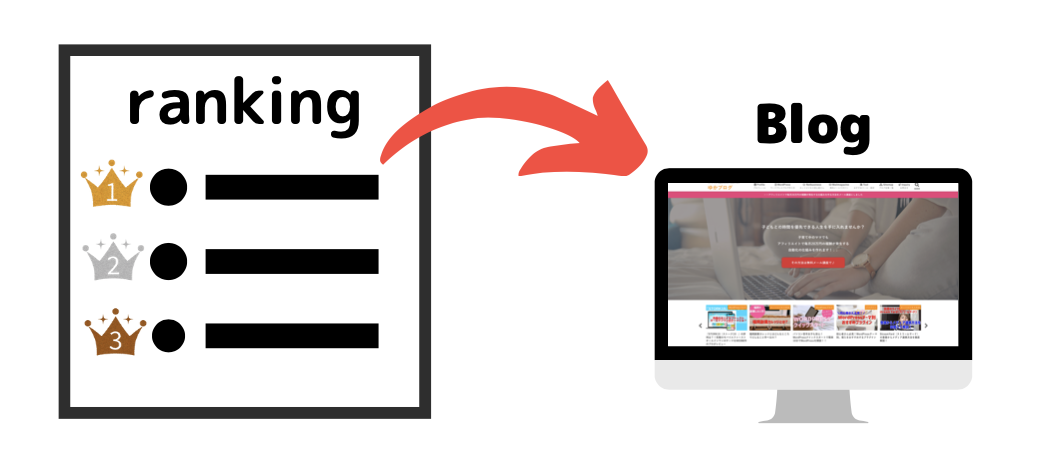
ちなみに、少ないジャンルだったとしても10〜100人くらいはアクセスが見込めたりします。
ですので、いきなりアクセスを集めることができないブログ初心者さんは、登録しておかない手はないのでは?と思います。
人気ブログランキングの仕組みとは?

ブログランキングの仕組みは、シンプルです。
ランキング上位に入るために「週間IN」と「週間OUT」の数をためるだけでOKです♪
とは言え、「週間IN」とか「週間OUT」が分からないかと思います。
ですので、詳しくお伝えします٩( ‘ω’ )و
人気ブログランキングの「週間IN」
1週間であなたのブログ経由で、人気ブログランキングに入った人数(IN)
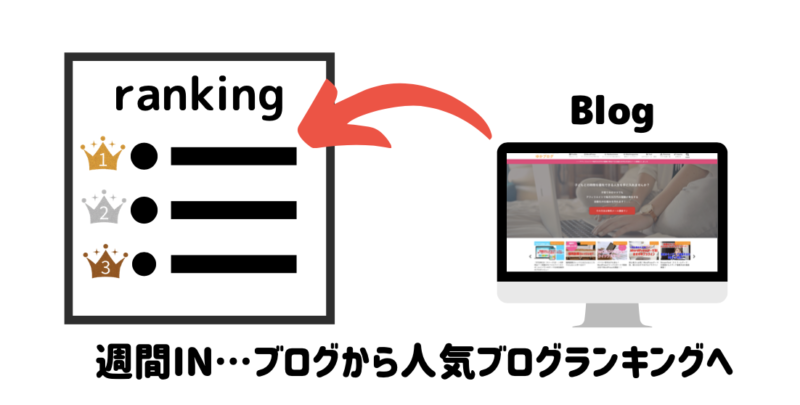
どのようにして入るかと言うと、自分のブログに貼り付けられたランキングサイトのバナーをクリックしてもらうことで増えます。
週間INの数字は、週間となっているので、最新の7日間の集計数がランキングに表示されるようになっています。
人気ブログランキングの「週間OUT」
1週間で、人気ブログランキングから、あなたのブログにきた数(OUT)
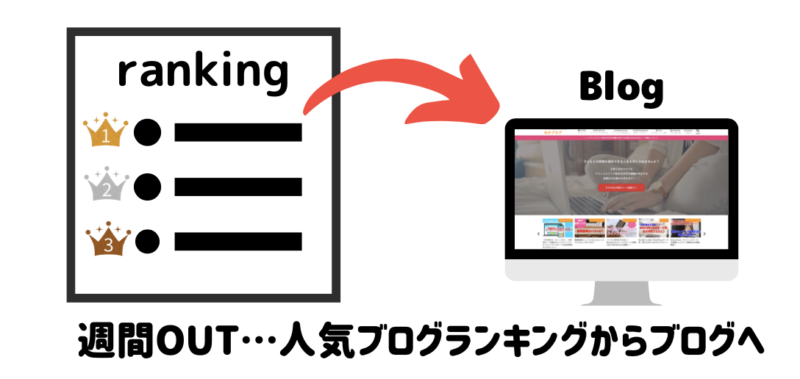
ブログランキングサイトから自分のブログにアクセスすることで増えます。
週間OUTの数字は、週間となっているので、最新の7日間の集計数がランキングに表示されるようになっています。
このIN・OUT数が多ければ多いほど、ランキング上位に上がりやすくなります。
しかし、IN・OUT数は一定期間を過ぎると削除されます。
INとOUTはどっちが大事?

ランキングにはどちらの数字が大事なのかですが、「IN」の数になります。
なぜかと言うと、ブログから人気ブログランキングサイトに入るということは、ブログランキング内のブログが人の目に留まりやすくなると言うことです。
ブログランキングからすると、そういうブログの方がありがたいですよね♪
ランキングをクリックしたらもらえるポイントは?
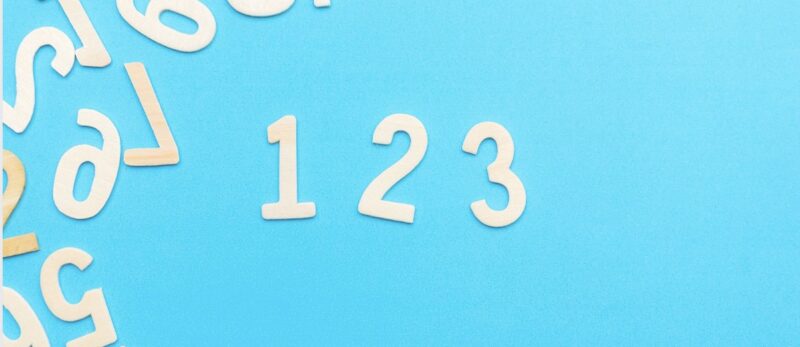
人気ブログランキングでクリックされると、数のカウントはポイントでカウントされるようになります。
そのポイントと言うのは、「1クリック=10ポイント」です。
よくいらっしゃるのが、自分で何度も人気ブログランキングのバナーをクリックされる方です。
同一パソコンから1日に何度クリックしても、1回しかカウントされませんので、10ポイントになります。
ブログには人気ブログランキングは必要?

人気ブログランキングに関して必要かどうかですが、ブログ初心者さんで、まだ全然SEOとか強くない場合は、ランキングからのアクセス流入は嬉しいですよね。
ブログは、作ったばかりの時は、中々検索からブログへのアクセスは見込めません。
ですので、最初は、いろいろ工夫をしながらブログにアクセスしてもらう必要があります。
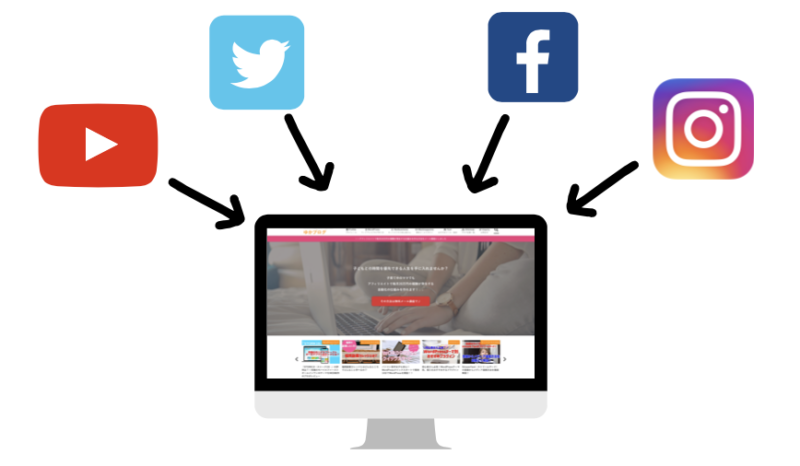
その一つの方法として、人気ブログランキングは考えてもらえると良いのではないでしょうか。
ただし、人気ブログランキングだけでアクセスを集めようと考えるのは、あまりオススメしません。
本来、ブログのアクセスは、しっかりとSEO対策をした方が将来何もしなくても、自然とブログのアクセスが集まるようになるのが理想ですので。
つまり人気ブログランキングは、ブログ集客の一つとして上手に使われることをオススメします!
人気ブログランキングの登録方法
人気ブログランキングに参加するには、登録する必要がありますので登録方法をまとめます。
まずは、人気ブログランキングへアクセスします。
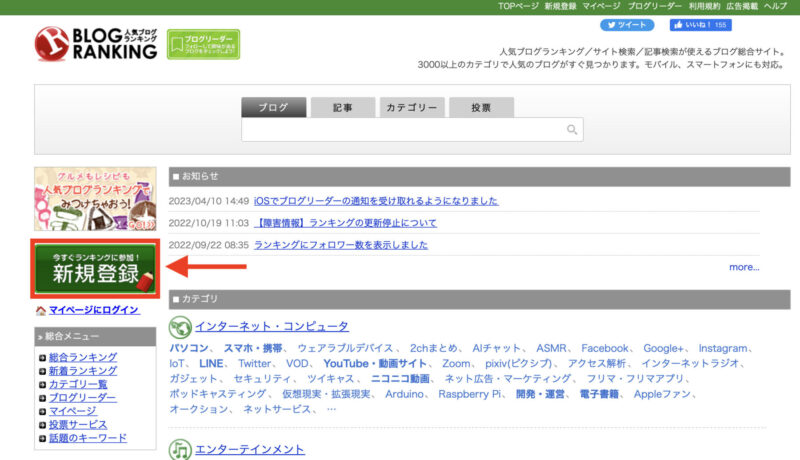
人気ブログランキングにアクセスしたら、「今すぐランキングに参加!新規登録」をクリックします。
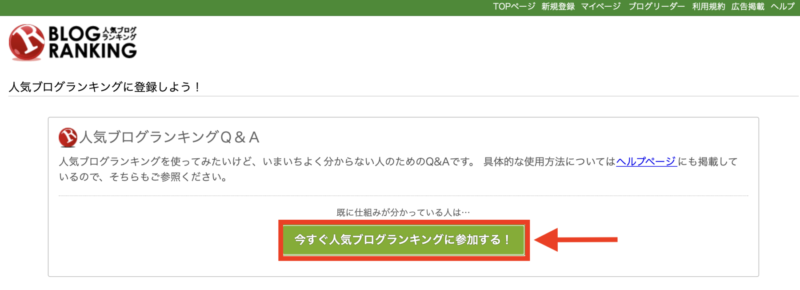
画面が切り替わるので、「今すぐ人気ブログランキングに参加する!」をクリックします。
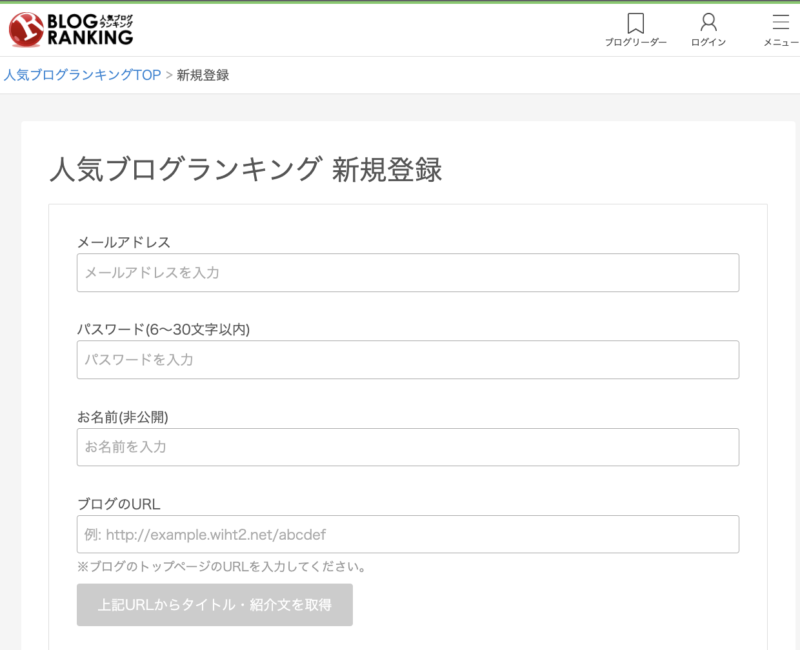

登録情報を入力します。
- メールアドレス:メールアドレスを入力します
- パスワード(6〜30文字以内):パスワードを決めて入力します
- お名前(非公開):お名前を入力します
- ブログのURL:自分のブログのURLをします
- ブログのタイトル:自分のブログタイトルを入力します
- ブログ紹介文:ブログの紹介文を簡単に入力します
- カテゴリ:自分のブログのカテゴリを選びます。割合は合計で100%になるようにしてください。
※カテゴリは多すぎると「INポイント」が分散するので、あまり多くない方がいいです。 - ハッシュタグ:自分のブログに関連するキーワードを設定します。
最初の方でブログURLを入力したあと、以下の「上記URLからタイトル・紹介文を取得」のボタンをクリックしていただくとブログに設定されたタイトル・紹介文が自動で入力できます。
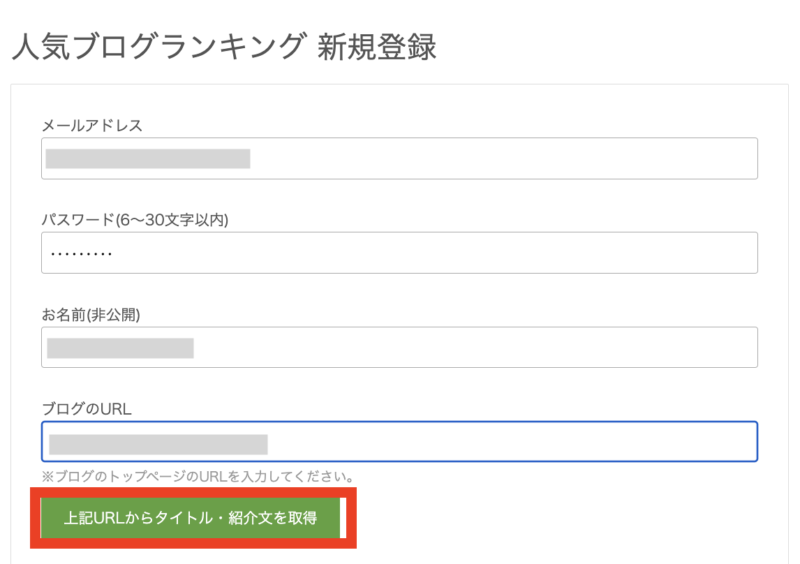
全ての入力が完了したら「入力内容の確認へ」をクリックします。
確認画面が表示されるので入力内容を確認して「新規登録する」をクリックさせて完了させます。
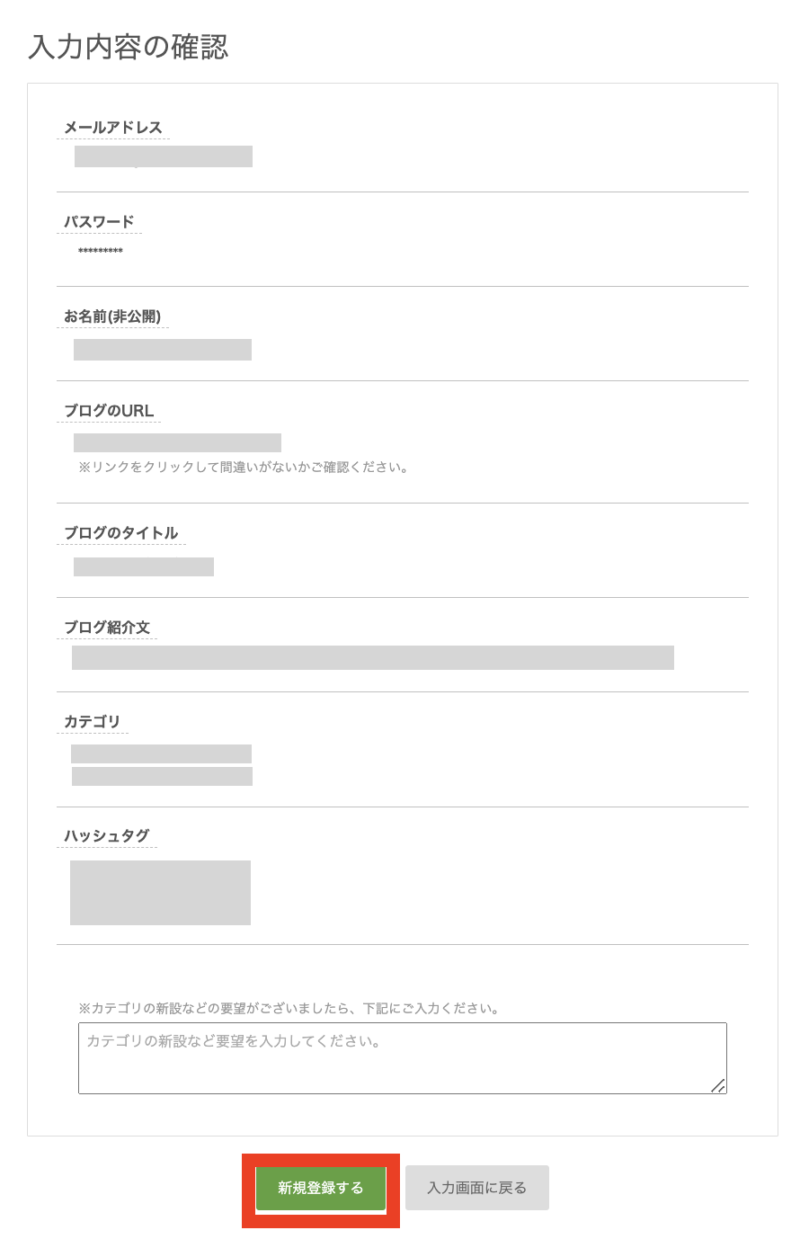
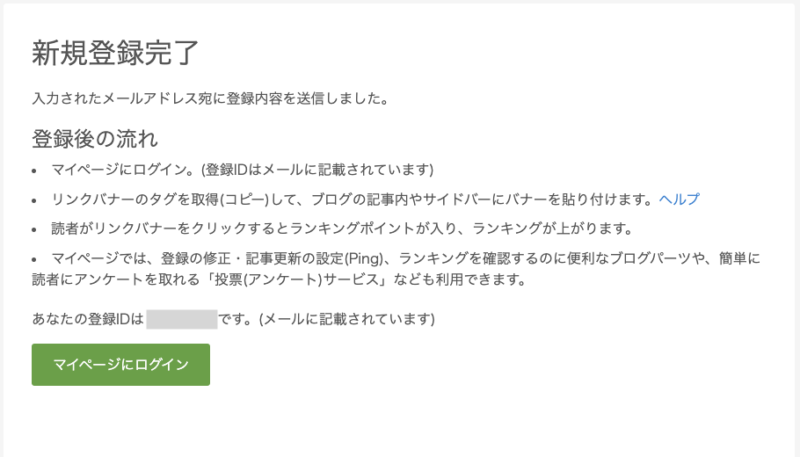
「新規登録完了」の表示で、登録完了となります。
マイページのログイン方法
新規登録完了後は、マイページにログインをしてみてください。
①ログイン方法は、「新規登録完了」の画面から「マイページにログイン」をクリックして進みます。
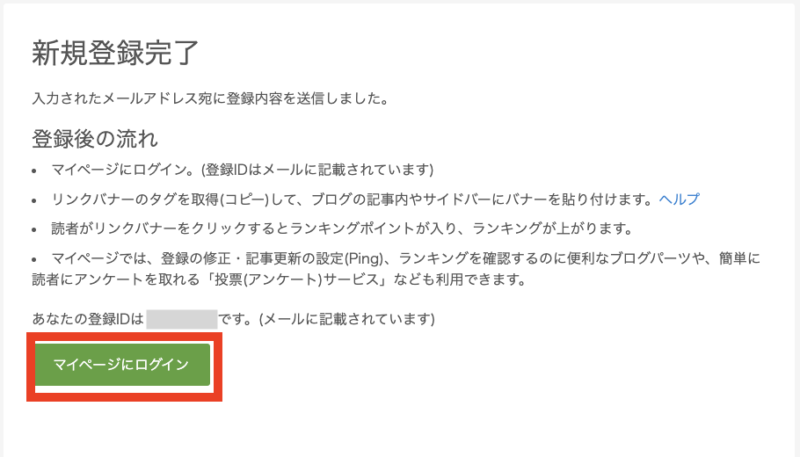
②上記の画面を閉じてしまった場合は、人気ブログランキングのトップページから上部メニューの「マイページ」または左サイドバーの「マイページにログイン」をクリックします。
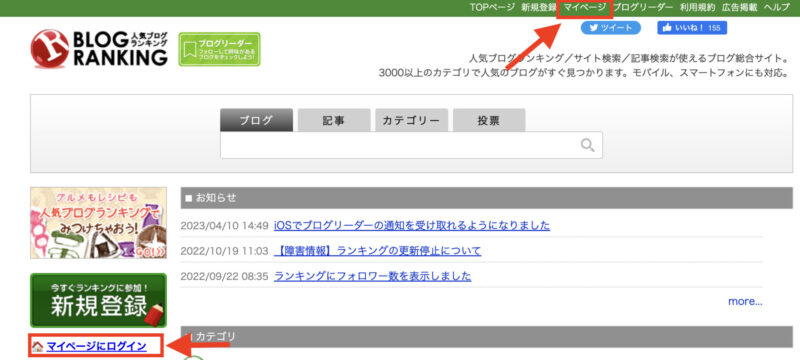
↓↓↓
ログイン画面が開きますので、登録IDとパスワードを入力して「ログイン」をクリックします。
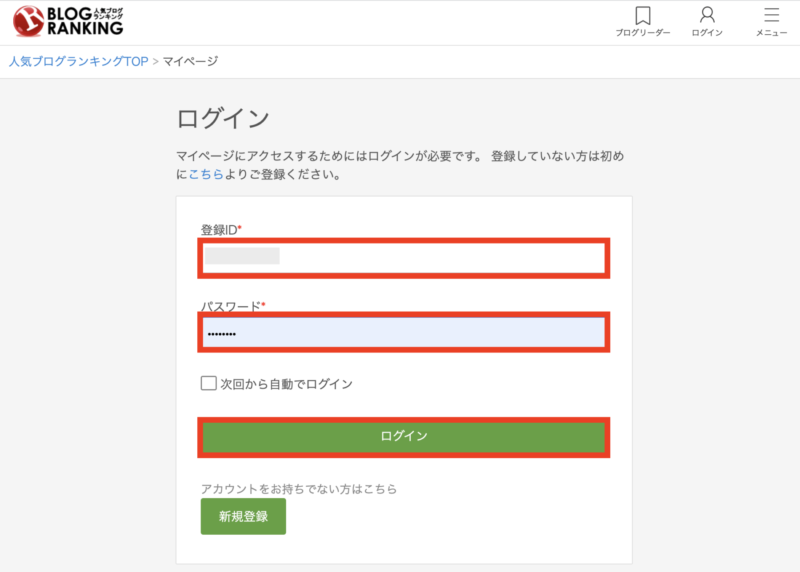
登録IDは、人気ブログランキングに登録した際に届く登録完了メールに記載されています。
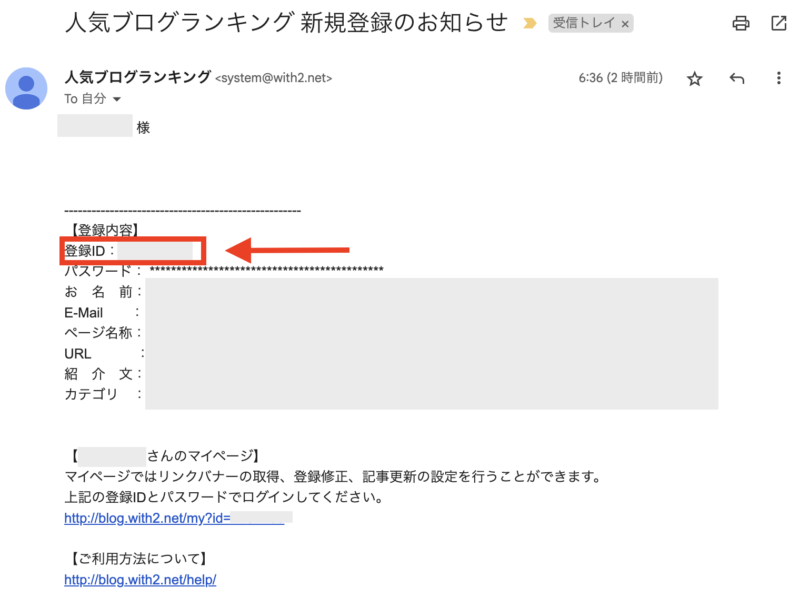
③これでマイページにログインができました。
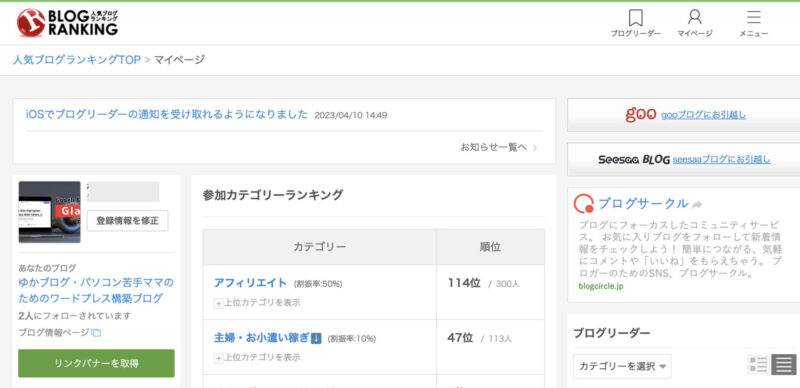
ログインしたあとは、ワードプレスの設定を行います。特に難しいことはなく、最初にやっておけば後々しなくていいので、このまま設定までやっておきましょう!!
登録後のワードプレス設定方法
「人気ブログランキング」に登録が完了してマイページまでログインできたら、人気ブログランキングをしっかり活用するためのワードプレス設定を行いましょう。
設定することは以下の通りです。
- ワードプレスブログにリンクバナーを設置する
- ワードプレスブログの表示設定にPing送信のURLを設定する
ワードプレスブログにリンクバナーを設置する
①マイページの左サイドバーにある「リンクバナーを取得」をクリックします。

②リンクバナー・URLが表示されますので、特に強いこだわりがなければカテゴリーバナーを使えばOKです。
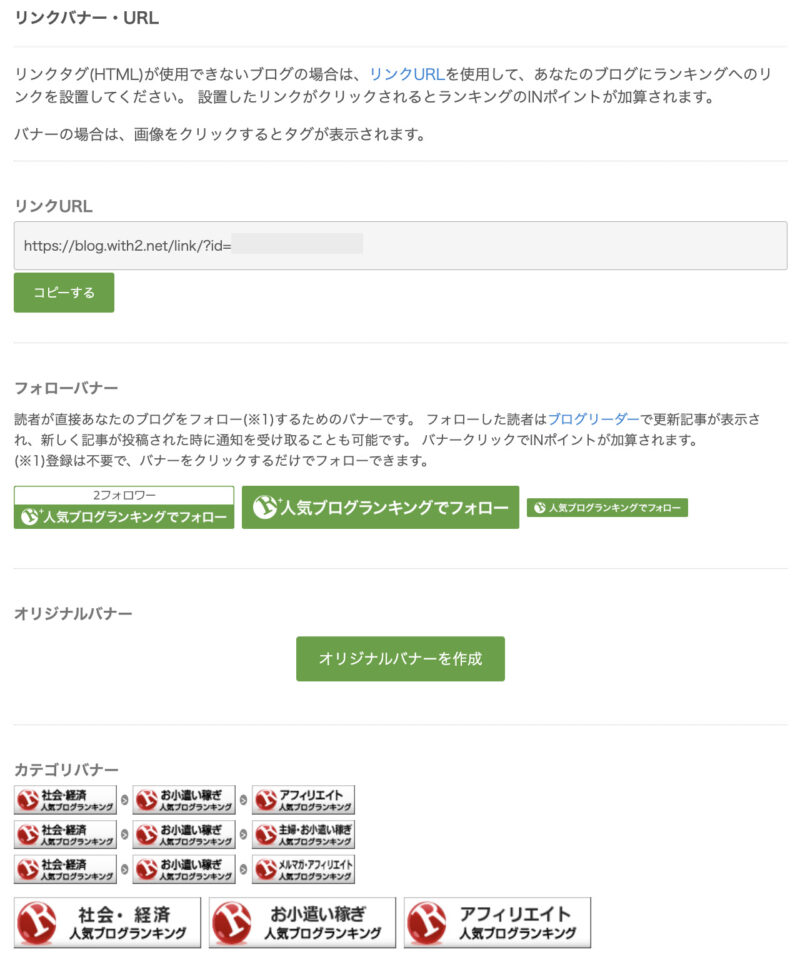
カテゴリバナーを使うときは、使いたいカテゴリバナーをどれかクリックします。
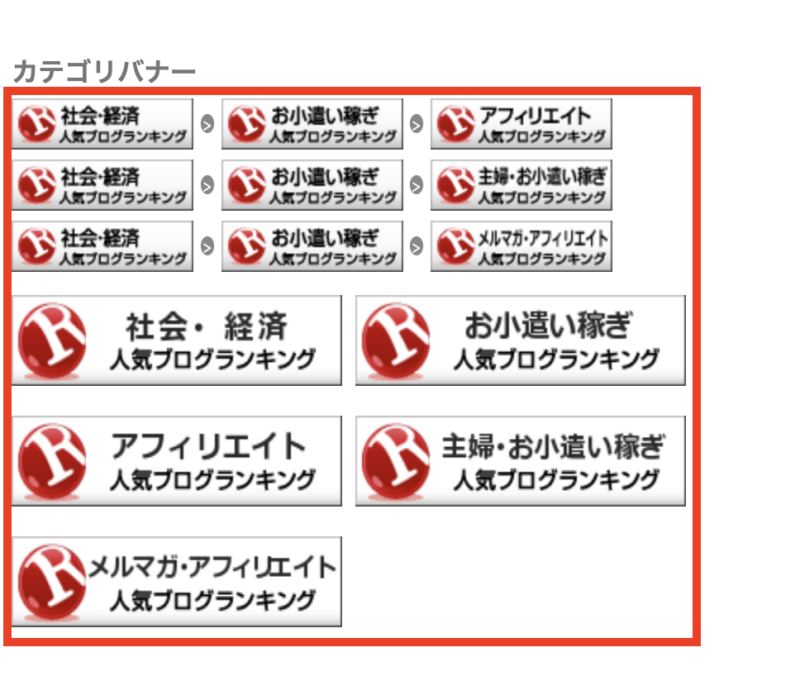
リンクタグのコピーという表示がポップアップで出てくるので、「タグをコピー」をクリックします。

③リンクバナーのタグを取得したら、ワードプレスのサイドバー(プロフィール文の下の方とか)に設置します。
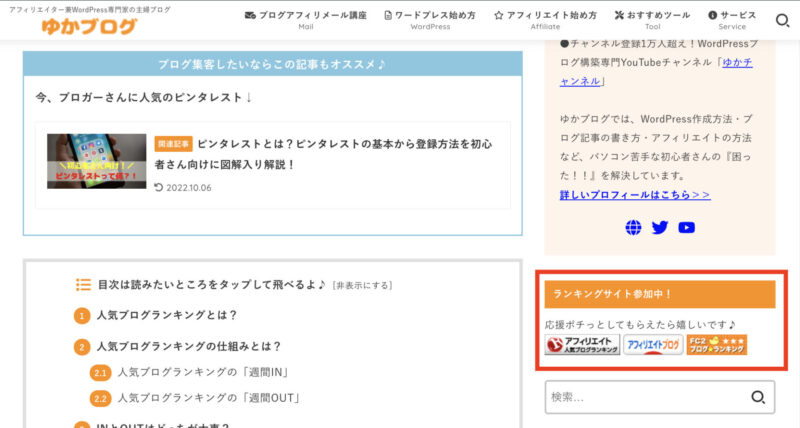
サイドバーに設置するときは、ワードプレスのダッシュボードから「外観」→「ウィジェット」を開いて設置します。
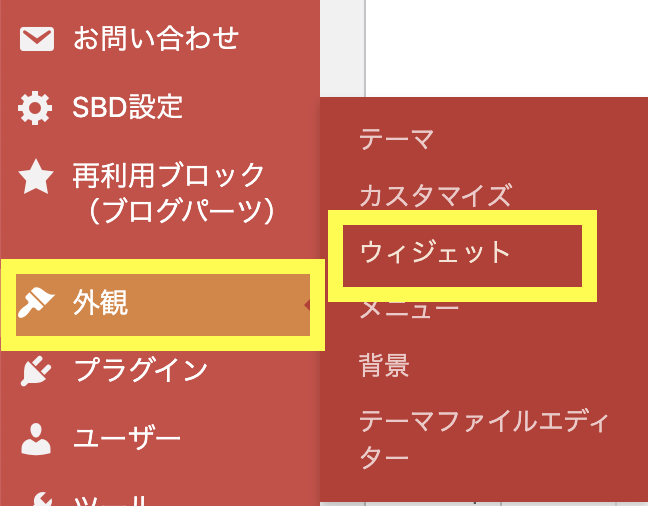
ウィジェットで利用できるウィジェットから「テキスト」を選んで「メインサイドバー」(ワードプレステーマによって表現が違う)に追加します。
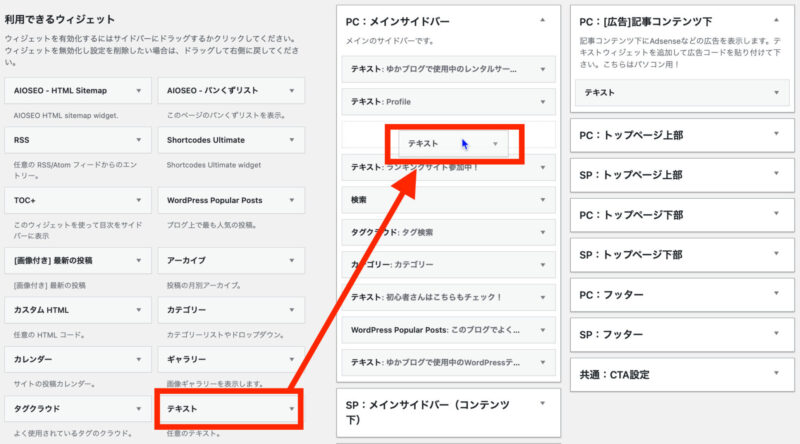
テキストを追加したら、①タイトルを入力して②タブを「テキスト」に切り替えします。そして、③取得したタグを貼り付けしてください。
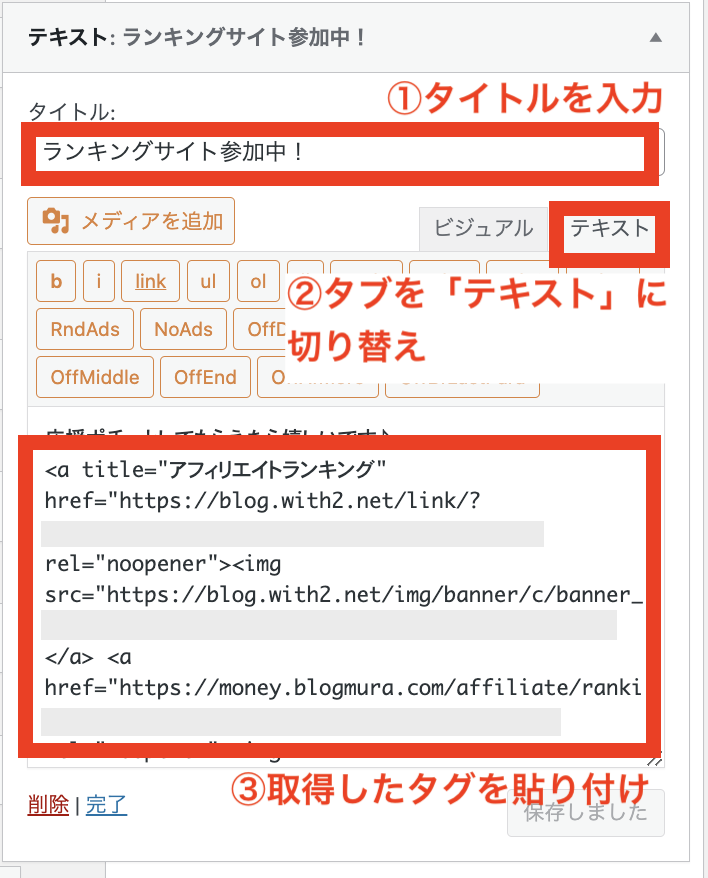
あとは、右下に出てくる「保存」をクリックしたら完了です。
※タイトルは好きなタイトルをつけてOKです。(例:ブログランキング参加中)
以上がワードプレスブログにリンクバナーを設置する方法になります。
ワードプレスブログの表示設定にPing送信のURLを設定する
次にワードプレスの表示設定にPing送信URLを設定します。
Ping送信とは?ブログやサイトが更新されたときに、「ブログを更新しました」と【Pingサーバー】に自動的に情報を送信することです。
人気ブログランキングのPing送信URLをワードプレスに設定しておくと、ブログが更新された時にすぐにブログランキングにブログ記事が表示されます。なので、設定しておきましょう!
①人気ブログランキングのマイページを開いて左メニューから「更新情報(Ping)」をクリックします。
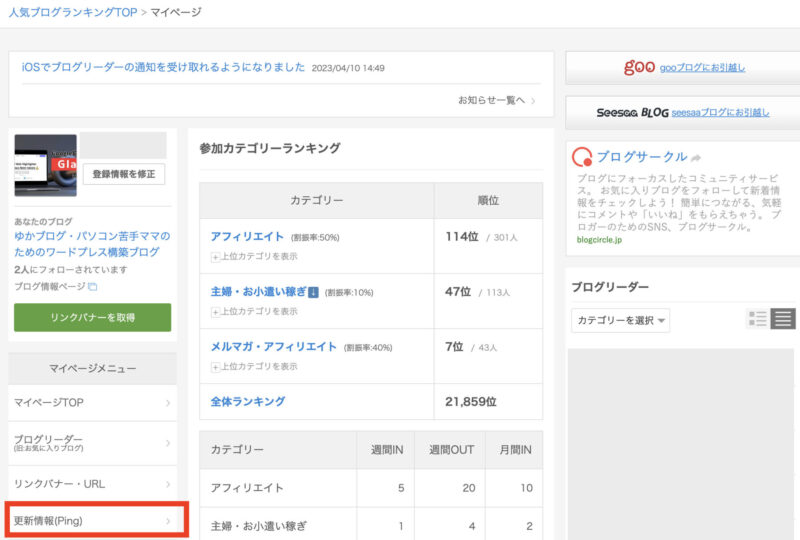
②記事情報の更新が開きますので、Ping送信先URLのところにある「コピーする」をクリックします。
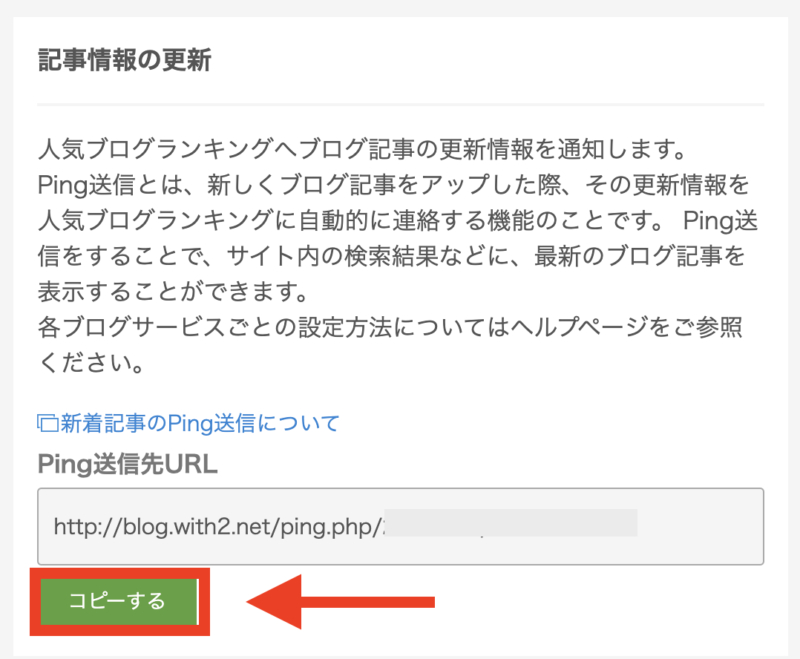
③ワードプレスのダッシュボードを開いて、左メニューから「設定」→「投稿設定」をクリックします。

④投稿設定が開いたら、更新情報サービスのところにコピーしたPing送信URLを貼り付けます。
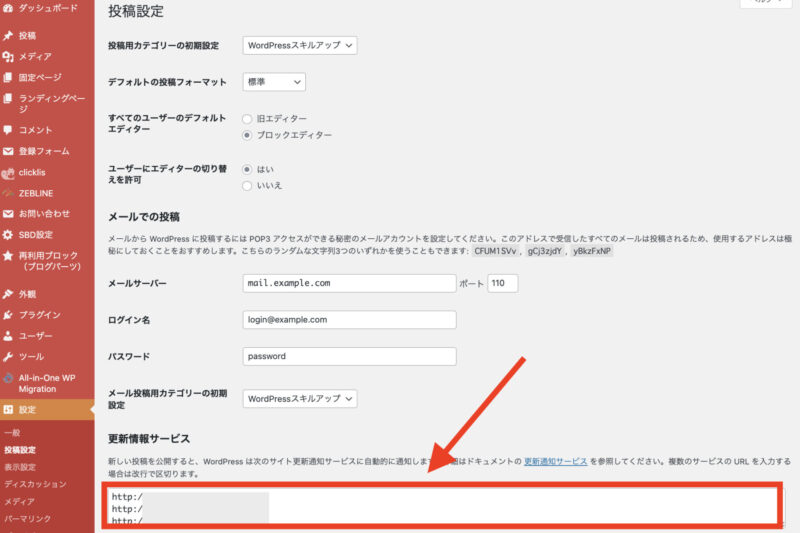
他にもURLが記載されている場合は、改行してから貼り付けしてください。
⑤貼り付けしたら「更新」をクリックしてください。

以上がワードプレスブログの表示設定にPing送信のURLを設定する方法です。
人気ブログランキングからアクセスアップさせる方法はある?
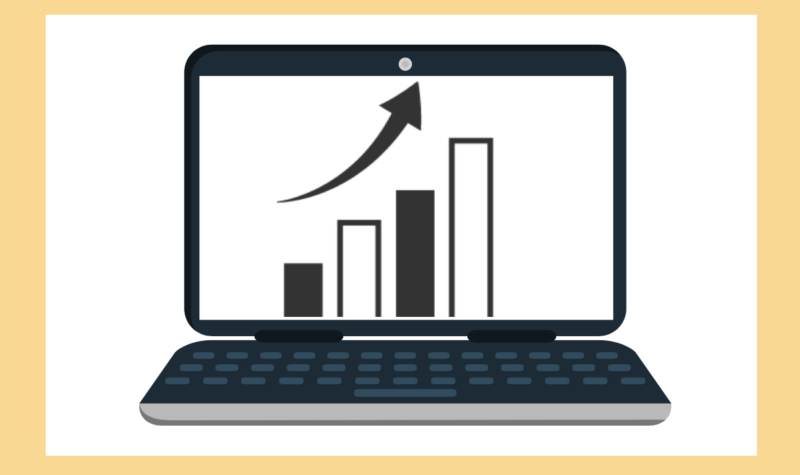
人気ブログランキングの仕組みとか必要なのかは分かったのですが、人気ブログランキングからアクセスアップさせたいと思う方もいらっしゃるのではないでしょうか。
そういった方は、こちらです。
- 自分でクリックする
- ポイントルーレットを回す
- アンケートを設置してみる
自分でクリックする

「自分でクリックする」というのは、そのままです。
ご自身のブログに設置した、人気ブログランキングのバナーを1日1回自分でクリックして下さい。
もしも、パソコンを数台持っているとか、パソコン以外の端末(スマホ)とかからもブログにアクセスすることができるのでしたら、そちらからもクリックして下さい。
例えば、パソコン2台、携帯が2台(家族含む)あれば、合計40ポイントゲットです!!
それに、友人に協力してくれる方が居たら、友人にお願いしちゃいましょう(^O^)/
これで、一気にポイントが上昇しますよ♪
ポイントルーレットを回す
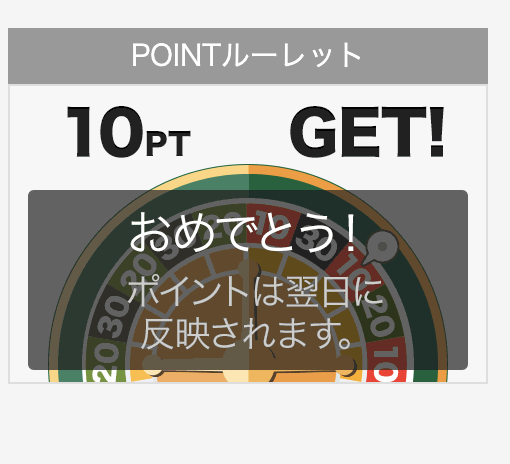
人気ブログランキングには、ポイントルーレットがありますので、それを回しましょう。
人気ブログランキングのご自身のページを開くと、左下の方に、POINTルーレットが設置してあります。
そのルーレットをクリックすると回すことができますので、チャレンジしてみて下さい。
ポイントは、0〜30Pが貰えるようになっています。
このルーレットを活用して、コツコツポイントを貯めていきましょう!!
アンケートを設置してみる

ブログパーツで、簡単にアンケートを設置することができます。
人気ブログランキングには、ブログパーツとして、アンケートを設置することができるんです。
そのアンケートですが、5回投票してもらえると、10Pが加算される仕組みとなっています。
ですので、あなたのブログ読者さんが気になるアンケートを設置して、アンケートに答えてもらうのもアリですね。
まとめ
今回は、人気ブログランキングの仕組みから、ブログに設置する必要性はあるのか?ということを詳しく解説しました。
この記事をまとめながら改めて感じたことが、人気ブログランキングのことを調べてみると、かなりブログ集客には使えるのかも・・・と思いました。
ちゃんと、仕組みを理解し、使い方を知らないと、ただ単純に設置していても良くないです。
ブログ初心者さんの段階では、中々ブログのアクセスを集められないので、人気ブログランキングからも注目してもらえるようにすることが大事だと思いました(^O^)/
上手に活用して、しっかりブログを運用していきましょう!!












 ラッコキーワードの詳細をチェック
ラッコキーワードの詳細をチェック
















ブログやってるならブログランキングに登録した方が良いと聞いたから、登録したんだけと、ホントに必要なの?